- Посилання на помилку Windows 11 за допомогою покажчика BSoD зазвичай виникає через несправні драйвери або файли.
- Одним із рішень є оновлення драйверів вручну або автоматично за допомогою спеціалізованого інструменту.
- Не пропустіть наші статті, які показують, як увійти в безпечний режим різними способами.
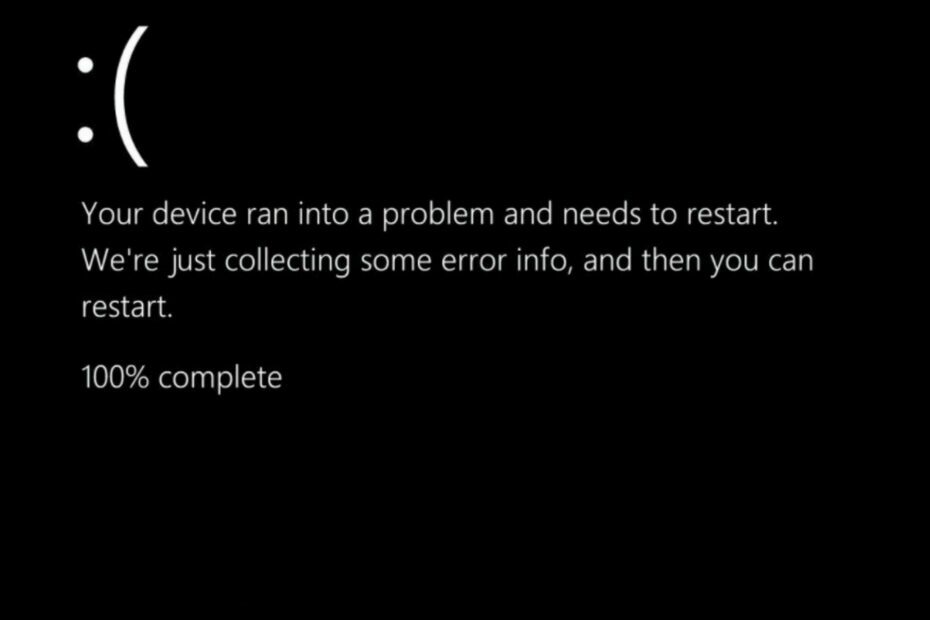
XВСТАНОВИТЬ, НАТИСНУТИ ЗАВАНТАЖУВАТИ ФАЙЛ
Це програмне забезпечення виправить поширені помилки комп’ютера, захистить вас від втрати файлів, шкідливого програмного забезпечення, збою обладнання та оптимізує ваш комп’ютер для максимальної продуктивності. Виправте проблеми з ПК та видаліть віруси зараз за 3 простих кроки:
- Завантажте Restoro PC Repair Tool що постачається із запатентованими технологіями (доступний патент тут).
- Натисніть Почніть сканування щоб знайти проблеми Windows, які можуть спричинити проблеми з ПК.
- Натисніть Відремонтувати все щоб усунути проблеми, що впливають на безпеку та продуктивність вашого комп’ютера
- Restoro завантажено користувачем 0 читачів цього місяця.
Прислів’я «Нічого не є ідеальним», безумовно, стосується розробки програмного забезпечення, оскільки недоліки можуть і зіпсують користувацький досвід. Отже, сьогоднішня тема — як виправити посилання на помилку Windows 11 за покажчиком.
На жаль, якщо ваш ПК виходить з ладу з синім екраном смерті, це вказує на значну несправність ПК, яка зазвичай (але не завжди) викликана дефектами деяких програм або драйверів.
Посилання за покажчиком BSOD є однією з найбільш незвичайних помилок. Намагатися з’ясувати, що спричинило це, важко, але це часто вказує на проблеми, які легко усунути.
Отже, ми покажемо вам, як усунути неполадки з посиланням на помилку Windows 11 за вказівником відразу після того, як ми побачимо загальні причини виникнення цієї помилки. Слідкуйте за нами!
Чому я отримав посилання за вказівником BSoD?
Помилка BSoD на основі вказівника (також відома як помилка посилання за вказівником або помилка 0x00000018) зазвичай вказує на проблему з вашими системними файлами або драйверами пристроїв.
Вікна внутрішньо називають запущені елементи (наприклад, відкрите вікно) як об’єкти з числами вказує, скільки разів компоненти посилаються (або використовуються) деінде, щоб допомогти системі визначити пріоритети ресурсів.

Порада експерта: Деякі проблеми з ПК важко вирішувати, особливо якщо мова йде про пошкоджені репозиторії або відсутні файли Windows. Якщо у вас виникли проблеми з усуненням помилки, можливо, ваша система частково зламана. Ми рекомендуємо встановити Restoro, інструмент, який скануватиме вашу машину та визначатиме причину несправності.
Натисніть тут завантажити та почати ремонт.
Це значення зменшується, доки елемент не буде усунено, звільняючи системну пам’ять для інших служб, які працюють.
Коли відображається попередження про посилання за вказівником, Windows виявляє помилковий підрахунок посилань для запущеного об’єкта. Оскільки це може бути серйозною проблемою безпеки, Windows зупиниться та відобразить BSOD, що змусить вашу систему перезавантажитися та стирає всю поточну пам’ять.
Проте майже в кожному випадку це пов’язано з несправним програмним забезпеченням. Найбільш типовим джерелом є драйвери обладнання, однак відеокарти та інші компоненти, як-от мережеві пристрої, також можуть викликати це. Це також може бути викликано іншими труднощами, такими як несправні системні файли або несправне обладнання.
Як я можу виправити посилання на помилку Windows 11 за вказівником?
1. Почніть у безпечному режимі
- Натисніть на Windows/Пуск значок із вашого Панель завдань і виберіть Потужність значок.

- Тримайте Зміна натисніть на клавіатурі та клацніть на Перезапустіть зараз варіант.
- Ви будете перенаправлені в меню нижче, з якого ви зможете вибрати Усунути неполадки і Розширені опції.

- Тепер натисніть на Ремонт запуску і натисніть на Перезапустіть кнопку, якщо вона з’являється.

- Після перезавантаження комп’ютера натисніть клавішу 4 на клавіатурі, щоб перейти до відповідної опції на наступному екрані. В результаті машина увійде в Безпечний режим оточення як результат наступного кроку.
- 4 способи запустити Windows 11 у безпечному режимі
- Як увійти в режим відновлення в Windows 11
- Як встановити оновлення Windows у безпечному режимі
2. Оновити драйвери пристроїв
- Натисніть кнопку Windows клавіша + я щоб запустити Налаштування інтерфейс, перейдіть до лівої панелі та виберіть Windows Update. Тепер виберіть Розширені опції з правого боку, як ми показали нижче.

- Далі натисніть на Додаткові оновлення під Додаткові опції розділ.

- Виберіть Оновлення драйверів у спадному меню, що з’явиться, виберіть усі оновлення драйверів, які вам відображаються, і, нарешті, натисніть кнопку Завантажте та встановіть кнопку, щоб завершити процес. Наразі мені не потрібно встановлювати додаткові оновлення.

Незважаючи на те, що Windows часто відповідає за оновлення драйверів, якщо у вас виникнуть проблеми, ви можете вручну шукати оновлення. Ми наполегливо радимо використовувати спеціальні програми, наприклад Виправлення драйверів щоб виконати автоматичне сканування на наявність застарілих драйверів і заощадити час.
3. Запустіть сканування SFC
- Щоб відкрити Командний рядок інтерфейс, який потрібно натиснути Windows і С потім введіть cmd. Нарешті, клацніть правою кнопкою миші верхній результат і виберіть Запустити від імені адміністратора.

- Тепер введіть або скопіюйте таку команду, як показано нижче, і запустіть її виконання:
sfc /scannow
Щоб отримати додаткові відомості та потенційні рішення щодо посилання на помилку Windows 11 за покажчиком, перегляньте нашу публікацію про те, як виправити помилку BSOD посилання за покажчиком [Bugcheck 0x00000018].
Крім того, ви повинні подивіться нашу статтю про те, що робити, якщо ви отримуєте помилку BSOD в Windows 11, і дізнайтеся, як далі усунути проблему.
І нарешті, не пропустіть наш посібник із виправлення помилки BSOD критичного процесу в Windows 11 і доповніть свій набір знань про блакитні екрани смерті.
Повідомте нам у розділі коментарів нижче, яке рішення спрацювало для вас, а також якщо ви плануєте більше. Дякую за прочитання!
 Ви все ще маєте проблеми?Виправте їх за допомогою цього інструменту:
Ви все ще маєте проблеми?Виправте їх за допомогою цього інструменту:
- Завантажте цей інструмент для ремонту ПК Великий рейтинг на TrustPilot.com (завантаження починається на цій сторінці).
- Натисніть Почніть сканування щоб знайти проблеми Windows, які можуть спричинити проблеми з ПК.
- Натисніть Відремонтувати все для вирішення проблем із запатентованими технологіями (Ексклюзивна знижка для наших читачів).
Restoro завантажено користувачем 0 читачів цього місяця.
![ВИПРАВЛЕННЯ: НЕПІДТРИМАНА ПОМИЛКА ПРОЦЕСОРА в Windows 10 [Повний посібник]](/f/16edf72354d980e775e30e8a656e1253.webp?width=300&height=460)

